限時優惠
註冊送500G進階方案

- CP值最高雲端硬碟
- 全球超過1900萬用戶
- 可還原舊版本長達1年
- 註冊送500G進階方案
(註冊免信用卡資料)
網路硬碟 評測條件
先來說,我使用雲端硬碟的主要用途是儲存以前的照片和影片,還有同步我手機和電腦的資料。
就我個人而言,主要用雲端硬碟來儲存檔案,其他進階功能(eg.文件協作)不需要,因此我的評測條件如下:
- 好用:同步備份操作簡易
- 便宜:希望比Google便宜
- 大品牌:資料能安全被保護
雲端硬碟推薦指數
我將PTT/Decard推薦的網路硬碟,用上述3個評測條件來排序,推薦的優先順序如下:
| 雲端硬碟 |
推薦這樣的人 | 推薦指數 |
|---|---|---|
| pCloud | 追求高CP值、終身買斷的人 | |
| 重視照片分類的人 | ||
| OneDrive | 有Microsoft 365需求的人 | |
| Dropbox | 需要共同編輯文件的人 | |
| iCloud | 只需儲存Apple裝置的人 | |
| MEGA | 想要免費資料加密的人 |
▲推薦清單(手機版左右滑動↔)
我推薦的雲端硬碟:
- pCloud:終身買斷,CP值高
- Google:好用
- OneDrive:附Microsoft 365
除了Google以外,我認為pCloud和OneDrive是最好的雲端硬碟。
因為它們的價格相對Google便宜,功能齊全、操作簡易,而且也都是大品牌。
事實上這6家雲端硬碟服務商都是大品牌商,使用大品牌商的好處是他們的系統成熟、穩定,資料的安全隱私也比較有保障。
6大雲端硬碟 特色比較
6大雲端硬碟比較
這篇我會完整介紹這6家網路硬碟的使用心得,在這之前Betty先給你快速瀏覽各家的特色,如下:
| 雲端硬碟 | 獨家特色 | 免費空間 | 最大付費空間 | 最大缺點 |
|---|---|---|---|---|
| pCloud | 終身買斷 | 10G | 10T | 讀取速度較慢 |
| 照片自動分類 | 15G | 30T | 2T以上費用貴 | |
| OneDrive | 附Office | 5G | 6T (每人1T) | 每人最多1T |
| Dropbox | 自動分類檔案 | 2G | 3T | 費用較貴 |
| iCloud | Apple相容性好 | 5G | 2T | 非Apple用戶難用 |
| MEGA | 資料免費加密 | 20G | 16T | 忘記密碼無法登入 |
▲特色VS缺點(手機版左右滑動↔)
我不推薦的雲端硬碟:
- MEGA:不好用
- iCloud:不好用
- Dropbox:好用但好貴XD
我之所以不推薦MEGA、iCloud和Dropbox,是因為這3家雲端硬碟並沒有Google便宜,而且也沒特別好用。
PS:下文會有每家雲端硬碟的介紹,我會跟你解釋不好用的原因。
比較pCloud 、Google 、 OneDrive,選哪一個?
整體使用下來,pCloud、Google和OneDrive是我最推薦的雲端硬碟。
如果你有選擇障礙的話,Betty給你幾個建議:
- 一定要有照片自動分類→ Google雲端硬碟
- 不想每年一直被扣款→pCloud
- 有安裝Office的需求→OneDrive
Betty最後選擇pCloud,老實說我不會說pCloud最好,因為它沒有Google強大的AI照片分類,讀取速度也比較慢。
我之所以選pCloud主要看上它「終身買斷」,實際使用後,覺得他們家的同步備份很完善,且操作邏輯跟Google類似(簡易上手),基本上已符合我儲存照片和同步手機電腦的需求。
而OneDrive我覺它好在「隨附Office軟體」,如果能找到其他人分攤家用版(每人1T),費用就真的超划算。
6大網路硬碟使用心得
1. pCloud
for:想要終身買斷,追求高CP值
pCloud使用心得
我喜歡…
- 終身買斷
- 檔案同步簡易、好用
- 串接第三方平台,直接備份到pCloud
我不喜歡…
- 讀取速度較慢
- 無法線上編輯文件
- (終身)一次付費較高

我喜歡pCloud是因為它是市面上極少數終身買斷的網路硬碟,我可以很放心的長期使用。
適合這樣的人
pCloud特別適合想要儲存大量照片在雲端,但又不想每年付費的人。
終身買斷~同時享有雲端硬碟的功能&實體硬碟一次性費用!
pCloud優點分析
價格 (CP值高)
網路硬碟什麼都好,但最大的缺點是傷荷包,因為費用是每年/每月固定繳,長期下來其實花費也不少。
pCloud似乎是荷包救星來著,它是市面上極少數終身買斷的網路硬碟,而且他的評價相當好!
我大概算一下pCloud用4年就回本了,買終身最大好處是—信用卡不用每年被扣錢,長期使用下來最划算!
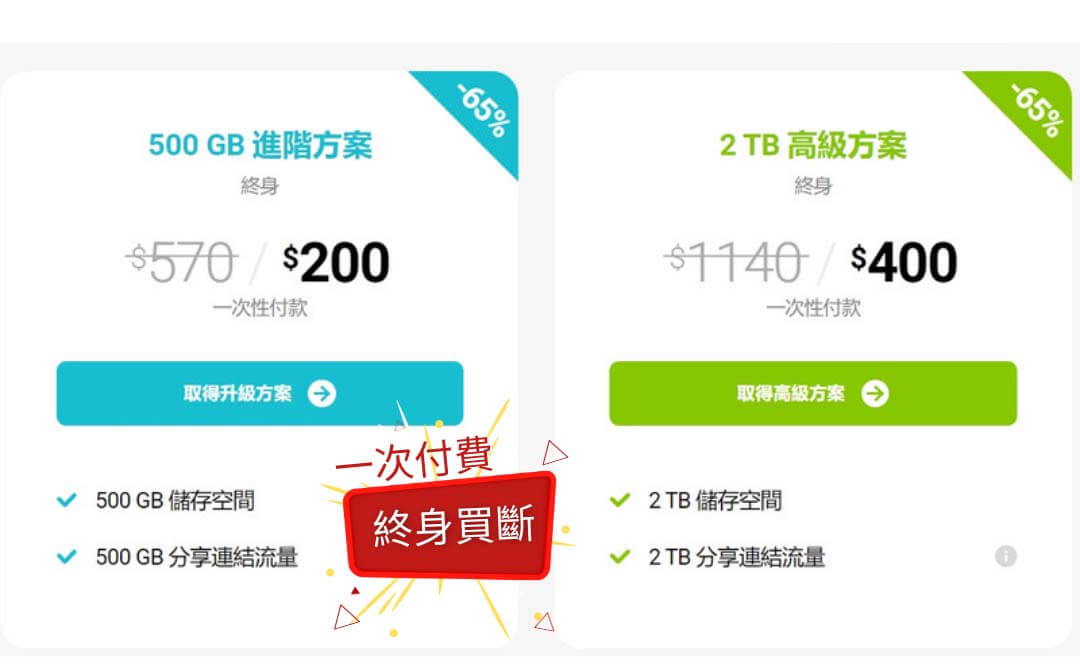
▲pCloud一次付費終身買斷,長期用下來最划算
檔案同步好用
我個人最喜歡pCloud的同步功能,簡單又好用!
pCloud可針對電腦單一資料夾同步,運作方式跟Google很像。只要在電腦安裝好pCloud應用程式,就可同步電腦的資料。
對於手機的照片,pCloud可細部做到指定(LINE/Messenger)資料夾同步。
我個人使用起來,覺得pCloud同步比其他雲端硬碟功能更齊全,而且簡單上手。
可串接第三方平台
pCloud還有個我超喜歡的功能:可以串接第三方平台(Google/OneDrive/Facebook/Dropbox)。
這個功能就是將其他平台的檔案直接備份到pCloud。
這樣的好處是—你不須要將其他平台的檔案下載下來,然後再上傳到pCloud,只要串接平台的帳號(例如Google)就能將檔案直接備份到pCloud 。
這個功能超方便,只要按一鍵就能將其他平台的資料全部自動備份到pCloud,目前還沒有看到有其他家有這樣的串接功能。
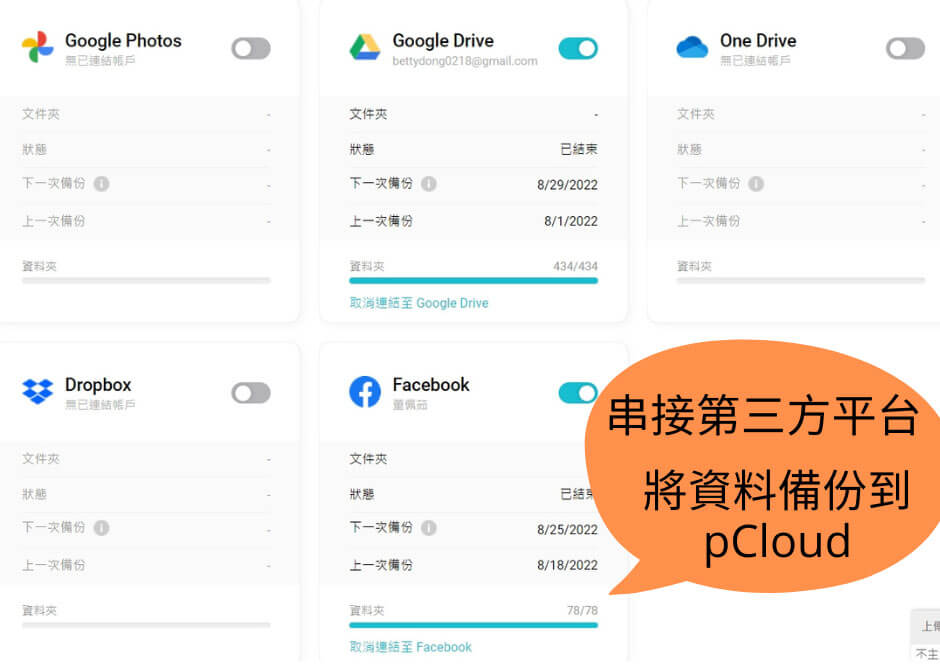
▲只要按一鍵串接這些第三方平台,就能將資料直接備份到pCloud
pCloud缺點分析
▲網路硬碟速度實測過程
無法線上編輯文件
pCloud的線上文件沒有像Google可直接線上編輯這麼方便。
pCloud線上文件預設是PDF檔,若要編輯文件,你必須先下載檔案到電腦,才能更改文件內容。
不過在手機上是可以直接更改文件內容,只要使用文件編輯器(office, google文件)開啟檔案,就可直接修改在pCloud上面的文件。
終身的一次性費用高
選擇終身的費用會比較高,所以付費的時候心很痛XD
不過,當你使用時間越久,整體的花費就越少,我個人是覺得不錯的投資,一次付費就一勞永逸,終身使用不用擔心後續漲價的問題。
pCloud容量vs費用
| 容量 | 終身費用(美金) | 年費用(美金) | 說明 |
| 500G | $199 | $49.99 | 個人版 |
| 2T | $399 | $99.99 | |
| 10T | $1190 | – | |
| 2T | $595 | 家庭版 (5個帳號,可規劃每人使用空間) |
|
| 10T | $1499 |
▲pCloud費用
pCloud有終身付費和年付費2種收費方式。
當然大多數的人直接購買終身版,你可以看到只要使用超過4年費用就終身的價位了,因此買終身會划算很多。
pCloud有分個人版和家庭版,個人版只有一個帳號,家庭版最多有5個帳號,共用10T的空間。
有別於其他家庭版的雲端硬碟,pCloud的管理員可以分配每個人的使用空間大小,在管理上比較方便。
PS:Google雲端和iCloud都無法分配每人使用空間,如果其中成員使用大量的空間,管理員就必須升級更大的容量。
2. Google雲端硬碟
for:沒有預算考量, 重視照片分類
Google簡介
| 雲端硬碟 | |
|---|---|
| 免費空間 | 15G |
| 最大付費空間 | 30T |
| 獨家特色 | 照片自動分類 |
| 最大缺點 | 2T以上費用很貴 |
| 家庭使用人數 | 6人 |
| 方案與價格 | 》官網查看 |
Google使用心得
我喜歡…
- 照片自動分類(最強)
- 客服管道多元
- 熟悉的使用者介面
我不喜歡…
- 2T以上費用很貴
- 無法規畫每人使用空間
- 分享連結無法設定密碼

適合這樣的人
Google特別適合沒有預算考量,想直接付費升級,省去移動檔案至其他平台的麻煩。
另外,重視照片自動分類的人,Google相簿是最好的選擇。
Google優點分析
照片自動分類 (最強)
Google照片分類是所有雲端服務商裡面,最強的一個(沒有之一)。
Google相簿裡面的照片,會依據「地點」、「人臉」、參加的「活動」,幫你自動分類好,讓你可以快速找到有興趣的照片。
目前還沒看到有其他家有這麼強大的AI辨識系統,將照片分類的這麼精準。
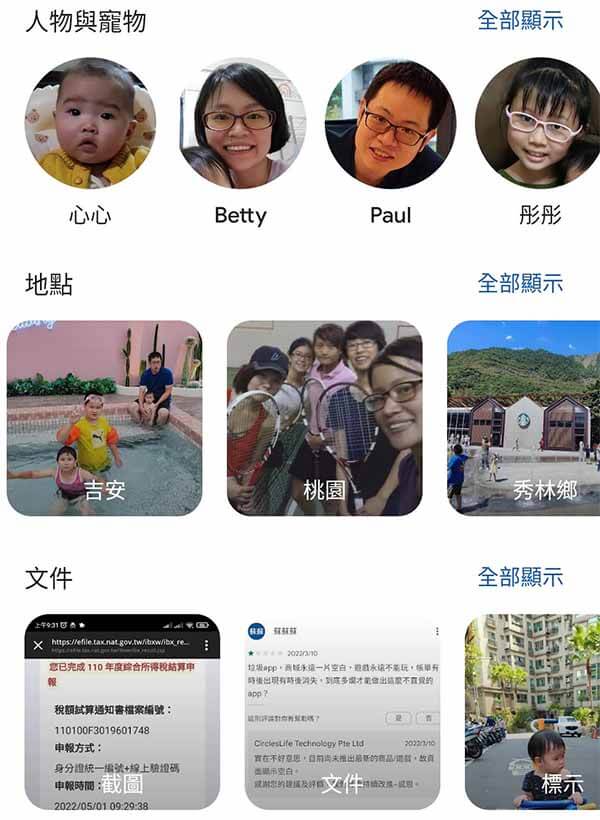
客服管道多元
Google的客服做的很全面,可透過「電話」、「即時通」、「信箱」三種管道詢問問題,而且有真人的中文客服。
我很喜歡Google的客服,回覆的速度很快,也很耐心教導我操作上的問題。
熟悉的操作介面
大多數的人對於Google的操做介面應該都不陌生,你不需要花太多時間去研究它的操作介面,我想這是使用Google的好處之一吧。
Google缺點分析
2T以上費用很貴
就費用來說,Google一年2T容量的費用3,300台幣,還算可接受,若你使用量超過2T以上,就必須年付超過台幣8千元,花費急遽上升。
因此若你的檔案容量超過2T以上,就不建議把檔案存放在Google裡面。
無法規劃每人使用空間
Google最多可共享給5位成員使用,等於加上管理員共6人可共用容量。
可惜管理員無法分配每個人的使用空間大小,只要總容量用盡,管理員需要再花錢升級容量。
分享連結無法設定密碼
Google的共享檔案無法對分享連結設定密碼和有效期限。
雖然這不是什麼大問題,不過所有的雲端服務商都有這個功能,可惜Google目前沒有。
Google容量vs費用
| 容量 | 年費(台幣) | 月費(台幣) | 說明 |
|---|---|---|---|
| 100G | $650 | $65 |
最多6個帳號共用空間
(不能規劃每人使用的空間) |
| 200G | $900 | $90 | |
| 2T | $3,300 | $330 | |
| 5T | $8,250 | $825 | |
| 10T | – | $1,650 | |
| 20T | – | $3,300 | |
| 30T | – | $4,995 |
▲Google費用(10T以上只有月訂閱)
Google的所有方案,都可以將容量分享給其他5位成員。
也就是包含管理員,最多總共6個人一同共用空間。
可惜管理員無法指定分配每個人使用的空間大小,所以你最好分享給信任的人,避免空間被其他人濫用。
關於Google雲端硬碟的費用,你可以看到當使用容量超過2T,費用變得相當貴,因此在使用上要特別注意檔案的精簡。
3. OneDrive
for:需要Microsoft 365的人
Microsoft OneDrive簡介
| 雲端硬碟 | OneDrive |
|---|---|
| 免費空間 | 5G |
| 最大付費空間 | 6T |
| 獨家特色 | 附加office |
| 最大缺點 | 每人最多使用1T |
| 家庭使用人數 | 6人(每人1T) |
| 方案與價格 | 》官網查看 |
OneDrive使用心得
我喜歡…
- 線上編輯軟體好用
- 附office應用程式
- 相片自動標籤分類
我不喜歡…
- 同步無法指定資料夾
- 方案選擇少,最多只有1T
- 中文客服用詞不易理解

我喜歡OneDrive是因為它隨含Office應用程式很實用,如果可以揪6人一起買家用版,費用就變得很划算。
適合這樣的人
OneDrive特別適合有購買Office (word、excel)需求的人,隨附的OneDrive雲端空間可以加減用。
OneDrive優點分析
附Office應用程式
Office已經是電腦必備軟體,若你有買Microsoft 365,裡面就包含Office的應用程式和OneDrive的雲端硬碟服務。
所以若你已經購買Microsoft 365,其實不必再花錢買雲端空間,因為裡面已經含有OneDrive 1T的使用空間了。
PS:Microsoft 365每個帳號可以安裝Office在5台電腦。像是家用版可使用6個帳號,加總起來可安裝Office在30台電腦。
線上編輯軟體好用
個人覺得OneDrive最好用的是它的線上文件編輯軟體(Office)。
之所以好用是因為Office是我最熟悉的文件編輯軟體,在OneDrive的所有文件,都可直接線上編輯。
甚至分享OneDrive的文件給沒有Microsoft帳號的人,他人也能線上瀏覽、編輯文件。
相片自動標籤分類
儲存在OneDrive的相片,也有自動分類的功能,OneDrive會偵測相片拍攝的「場景」,給相片一個標籤。
例如OneDrive可依據相片的「場景」分類成:「戶外」場景、「建築物」場景、「海灘」的場景等…。
只可惜OneDrvie沒針對「人物」進行分類,像是我要找小孩的照片,還是要靠自己慢慢尋找。
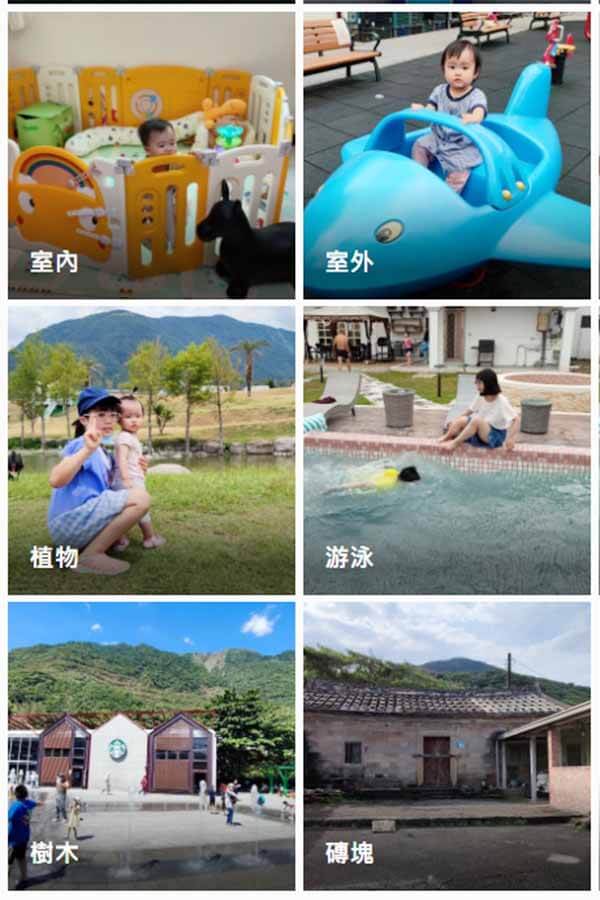
▲OneDrive也會為相片做自動分類,只可惜沒有人臉辨識
OneDrive缺點分析
同步無法指定資料夾
我個人已經習慣使用Google的操作方式,以同步來說pCloud和Google的操作方式比較像,也就是可以針對單一資料夾做同步,同步的檔案會有綠色勾勾標示。
而OneDrive的同步只限定在桌面/我的文件夾/我的圖片,這3個資料夾做同步,無法自訂其他資料夾同步,其他資料夾要做同步的話,只能拖曳檔案進去OneDrive雲端硬碟當中。
小結:pCloud和Google可指定資料夾同步,不用移動電腦的檔案;OneDrive無法指定資料夾同步,需移動電腦的檔案,也就是說每次要編輯檔案還要去雲端硬碟開啟資料,對我來說有點麻煩。
方案選擇少 最多只有1T
OneDrive的方案只有100G、1T(個人)、6T(家用),這三種選擇。
其中家用版,最多6個帳號共用6T的空間,但是每個帳號最多只能使用1T。
也就是說,家用版就算只有3個帳號使用,每個帳號還是固定1T的使用量。
中文客服用詞不易理解
雖然OneDrive有中文客服,不過他們回覆寫得有點饒舌,不是那麼的簡單明瞭XD
*補充說明:有OneDrive的使用問題,目前只能透過信箱或Microsoft論壇發問。
Microsoft官網客服目前不支援OneDrive的技術問題,如果你有OneDrive的問題,要特地寫信到→這個信箱詢問(需登入Microsft帳號)。
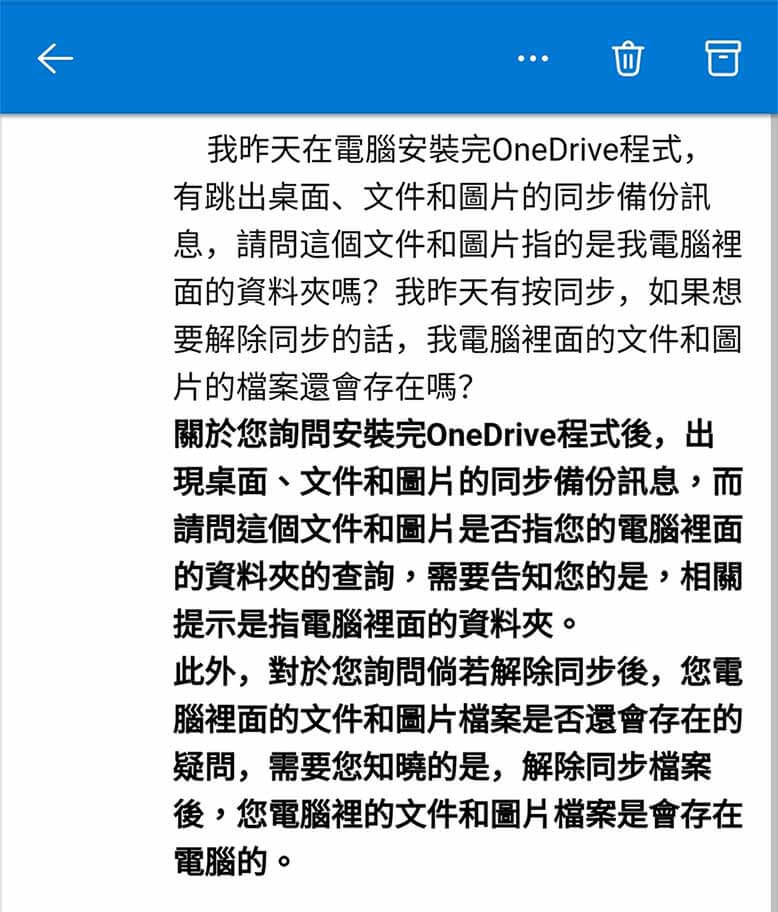
▲OneDrive客服喜歡用落落長的文字回覆
OneDrive 容量vs費用
| 容量 | 年費用(台幣) | 月費用(台幣) | 說明 |
|---|---|---|---|
| 100G | $600 | $60 | 不含office |
| 1T (個人版) | $2,190 | $219 | 含office |
| 6T (家用版) | $3,190 | $320 |
含office 每人1T |
▲OneDrive費用價目表
OneDrive 這三個方案來說,6T(家用版)是最划算的。
家用版6T的方案,最多6個人共用容量,需要注意的是…不管幾個人共用,每人的使用空間固定1T。
如果能找到6個人一同分攤費用的話,一年約500元就有1T的使用空間+ Office應用程式(每個帳號有5個License),算下來就滿划算的。
4. Dropbox
for:需要共同編輯文件的人使用
Dropbox 簡介
| 雲端硬碟 | Dropbox |
|---|---|
| 免費空間 | 2G |
| 最大付費空間 | 3T |
| 獨家特色 | 自動分類檔案 |
| 最大缺點 | 費用較貴 |
| 家庭使用人數 | 6人 |
| 方案與價格 | 》官網查看 |
Dropbox使用心得
我喜歡…
- 自動整理分類檔案
- 上傳和下載速度皆快
- 共同文件編輯好用
我不喜歡…
- 費用昂貴
- 同步無法指定資料夾
- 無中文客服(但回覆快)

我不使用Dropbox是因為它的費用比較貴。
要花錢的話,我寧可選擇pCloud或Google,費用較低而且同步備份又好用。
適合這樣的人
Dropbox特別適合有需要與團隊共同編輯文件的人使用。
Dropbox的線上文件編輯很好用(可用Office或Google文件編輯),又可以將龐大的檔案整理分類。
Dropbox優點分析
自動整理分類檔案
如果說Google最強的是照片自動分類,那麼Dropbox我個人覺得最具特色是它可以將所有檔案分門別類。
Dropbox檔案分類方式可依據「日期」、「類型」、「名稱」進行分類,將龐大的檔案分類到子資料夾,讓檔案看起來更整齊。
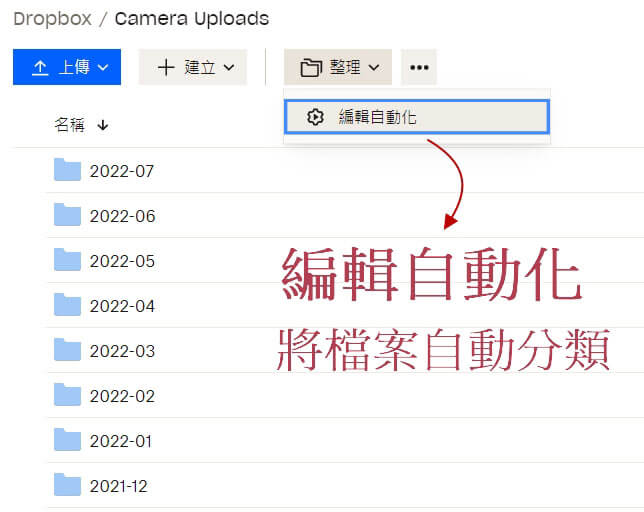
▲Dropbox可將檔案自動分類(eg.依據日期分到子資料夾)
上傳和下載速度皆快
Dropbox在上傳和下載檔案都相當得快,尤其使用Dropbox應用程式,傳送檔案非常的迅速。
線上編輯文件好用
Dropbox的線上文件可以選擇用Office或Google文件來做編輯,目前還沒看到其他的雲端服務,可以任意選擇這2套軟體來做文件編輯。
Dropbox paper可以讓所有成員一同完成一份文件,它可以做很多視覺化的插圖、註解,讓團隊在文件上討論,一起完成專案。
另外,Dropbox也可以為文件添加電子簽章,讓文件具備法律效力。
綜合這些線上編輯的特色,我個人覺得Dropbox很適合用在工作上,與團隊一同合作完成專案。
Dropbox缺點分析
費用昂貴
Dropbox的最大缺點就是費用太貴,同樣2T家用版來說,Google台幣3,300元,Dropbox卻要價近6千元。
如果要花錢買雲端硬碟,我不會考慮Dropbox,因為它的費用相對比較貴。
同步無法指定資料夾
Dropbox的同步和OneDrive的操作方式比較像,只可以對使用者資料夾(桌面、我的文件、下載)做同步,,無法自訂其他資料夾同步,其他資料夾要做同步的話,只能拖曳檔案進去雲端硬碟當中。
我覺得Dropbox和OneDrive同步操作上沒有pCloud和Google這麼的直觀、好用。
無中文客服
Dropbox可以透過Email和即時通聯繫客服。
我用過即時通問過問題,客服的回覆速度很快,只可惜沒有中文客服,而且即時通的客服只有週一到週五才能使用。
Dropbox 容量vs費用
| 容量 | 年費用(美金) | 月費用(美金) | 說明 |
|---|---|---|---|
| 2T (個人) |
$119.88 | $11.99 | 一位使用者 |
| 2T (家用) | $203.88 | $19.99 | 最多6名使用者 |
| 3T (工作) | $198.96 | $19.99 | 一位使用者 |
▲Dropbox費用價目表
Dropbox的方案選擇其實不多,而且都是2T以上的容量,如果使用量不大會有點浪費錢。
與Google比價,你會發現Dropbox的價錢貴很多,例如購買2T的容量來說,Google只要台幣3,300元,Dropbox卻要花約6千元台幣,多了近2倍的價錢。
5. iCloud
for:儲存所有Apple裝置的人使用
iCloud 簡介
| 雲端硬碟 | iCloud |
|---|---|
| 免費空間 | 5G |
| 最大付費空間 | 2T |
| 獨家特色 | Apple相容性好 |
| 最大缺點 | 非Apple很難用 |
| 家庭使用人數 | 6人 |
| 方案與價格 | 》官網查看 |
iCloud使用心得
我喜歡…
- Apple產品整合性很好
我不喜歡…
- 不支援Android備份
- iCloud網頁介面陽春
- 沒有檔案歷史紀錄

我不使用iCloud是因為我要儲存的資料主要來自Android或Windows電腦。
iCloud無法備份Android,然後要備份Windows資料也不好用,因此iCloud我毫不考慮。
適合這樣的人
儲存裝置全來自Apple產品 (Mac電腦、iPhone、iPad),很適合使用iCloud。
iCloud優點分析
Appple產品整合性很好
Apple 產品的整合性相當好,只要登入Apple ID,你就能將所有裝置的資料保存在iCloud裡面。
iCloud缺點分析
不支援Android備份
iCloud最大的硬傷是—不支援Android的備份,也就是你無法同步或備份Android手機的相片。
iCloud其實對「非Apple」用戶相當不友善 (Apple產品一貫都這樣QQ)。
舉例來說,雖然iCloud可以備份Windows電腦,但在Windows電腦使用iCloud應用程式,不像在 Mac 或 iOS 上那樣直觀,而且能使用的功能更少。
還有你在iCloud共享檔案,分享的對象也必須要有Apple ID才能瀏覽檔案。
總歸一句:你不是Apple用戶的話,iCloud真的很難用!
iCloud網頁介面陽春
比起其他的雲端服務,iCloud的網頁版功能相對陽春很多,例如對檔案按右鍵能執行的項目非常的少。
還有,iCloud Drive的網頁沒有搜尋功能,這一點我很訝異,畢竟對於雲端硬碟來說,搜尋是很基本的功能,無法搜尋檔案的話就很難找到資料。
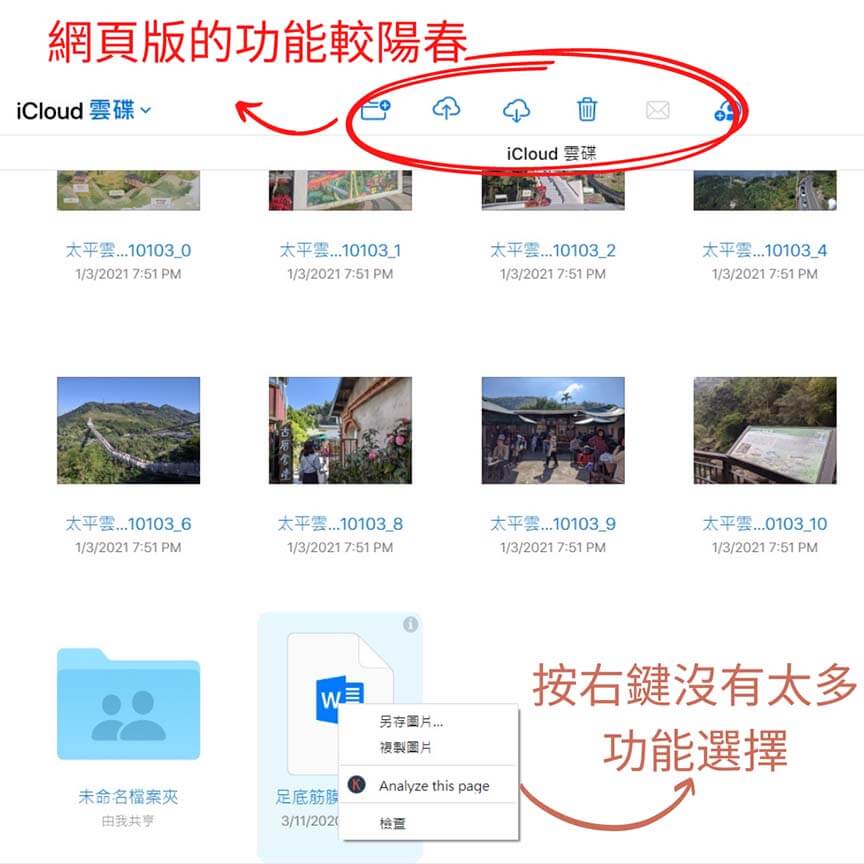
▲iCloud網頁版較陽春,連檔案搜尋功能也沒有
沒有檔案歷史紀錄
存放在雲端的文件,最大的好處之一就是你可以將檔案回溯到指定的版本(時間點)。
可惜iCloud只對iWork的文件(Pages, Numbers, Keynote)有檔案歷史紀錄。其他的文件格式(像是office)就無法還原檔案到指定的時間點。
iCloud 容量vs費用
| 容量 | 月費用(台幣) | 說明 |
|---|---|---|
| 50G | $30 | 最多6名使用者 (不能規劃每人使用空間) |
| 200G | $90 | |
| 2T | $300 |
▲iCloud費用價目表
iCloud只有月訂閱(每月繳費),沒有年訂閱的折扣優惠,與Google比價,iCloud有比較貴一些些。
iCloud所有方案皆可分享給其他5位成員,也就是最多6個人共用空間。不過,管理員無法分配每位成員的使用空間大小,這些規則和Google一模一樣。
就我的觀點,若你備份的裝置都來自Apple家族的產品,其實iCloud並不是唯一的選擇。我覺得像是Google、OneDrive和pCloud備份功能更全面,能一併把Mac、iOS、Android和Windows的資料同步備份起來。
6. MEGA
for:想要免費文件加密
MEGA 簡介
| 雲端硬碟 | MEGA |
|---|---|
| 免費空間 | 20G |
| 最大付費空間 | 16T |
| 獨家特色 | 檔案免費加密 |
| 最大缺點 | 忘記密碼無法登入 |
| 家庭使用人數 | 1人 |
| 方案與價格 | 》官網查看 |
MEGA使用心得
我喜歡…
- 資料免費加密
我不喜歡…
- 忘記密碼無法登入
- 文件檔案無法預覽
- 沒有中文使用說明

與其他雲端硬碟比較,MEGA除了免費加密這個特色之外,其他的功能沒有很好用,因此我沒有特別推薦。
適合這樣的人
特別看重資料隱私,且想找「免費」最高層級的資料加密,MEGA可以納入考量。
MEGA優點分析
資料免費加密
MEGA免費給所有會員,最高層級的資料加密—零知識加密(zero-knowledge encryption),你可以把它當作資料「零洩密」的意思。
這種加密是最安全且最具隱私的方式,因為所有存放在雲端上的資料都被加密處理,而且雲端服務商MEGA不會存儲你的登入密碼在它們的伺服器。
也就是說MEGA無法查看你存放什麼資料,而且你是唯一知道密碼的人,萬一忘記密碼就無法登入。
這樣的加密技術在MEGA免費提供,像是pCloud需要付費才有,而Google和OneDrive並沒有提供。
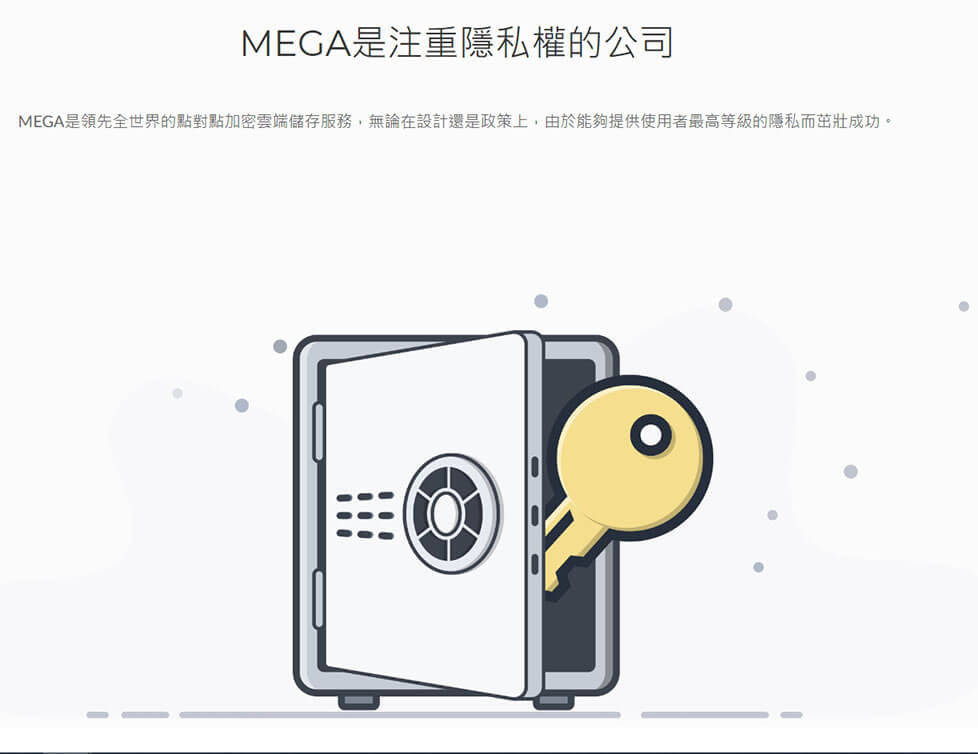
▲MEGA雲端硬碟注重個人隱私權,使用者是唯一可解密資料的人
MEGA缺點分析
忘記密碼無法登入
雖然MEGA免費為所有會員資料加密,但是萬一你忘記密碼就沒人有辦法救你,因為只有你自己是可以解密的人。
文件檔案無法線上預覽
MEGA的加密,老實說也帶來一些麻煩,為了提供隱私安全的環境,MEGA是不能隨意串接第三方應用程式,像是Office或Google文件之類的軟體無法串接。
這樣會導致無法線上瀏覽像是Word或Excel的文件檔案,必須要下載到本機才看得到,我覺得這一點很不方便。
沒有中文操作說明
MEGA官網有詳細的中文介紹,不過我實際在使用遇到問題時,只有英文的操作說明可以看,我覺得這是比較可惜的地方。
好在他們的客服能用中文 (不過似乎用Google翻譯XD),我想可以補足這一點,目前MEGA只能透過Email來詢問客服。
MEGA 容量vs費用
| 容量 | 年費用(歐元) | 月費用(歐元) | 說明 |
|---|---|---|---|
| 400G | €49.99 | €4.99 | 一位使用者 |
| 2T | €99.99 | €9.99 | |
| 8T | €199.99 | €19.99 | |
| 16T | €299.99 | €29.99 |
▲MEGA費用(交易用歐元計費)
與這篇所介紹的雲端商比較,MEGA所提供的免費空間20G是最多的,不過付費方案並沒有比較便宜,和Google、pCloud的年訂閱費用其實差不多。
MEGA費用沒有比較便宜,而且所提供的服務也沒比較優秀,因此在選擇上,我不會考慮MEGA。
6大雲端硬碟 規格比較
雲端硬碟功能、規格比較
以上是我使用這6家雲端硬碟的心得。
其實雲端硬碟的功能不外乎是備份同步資料,每家都能做到,差別就在於一些細節的部份。
下方的表格是總結這6家雲端硬碟的功能規格,你可以比較之間的差異。
| 左右滑動↔ | 免費空間 | 最大空間 | 最多使用人數 | 分配空間 | 備份裝置 | 照片智能分類 | 檔案同步 | 歷史紀錄 | 文件線上編輯 | 離線存取 | 端對端加密 | 共享檔案設定 | 客服管道 |
|---|---|---|---|---|---|---|---|---|---|---|---|---|---|
| pCloud | 10G | 10T | 5人 | ✅ | 無限 | ❌ | ✅ | 30天 | ❌ | ✅ | ✅ | ✅ | |
| 15G | 30T | 6人 | ❌ | 無限 | ✅ | ✅ | 30天 | ✅ | ✅ | ❌ | ❌ | Email 、即時通、電話 | |
| OneDrive | 5G | 6T | 6人 | ✅一人1T | 無限 | ✅ | ✅ | 25版本 | ✅ | ✅ | ❌ | ✅ | Email、論壇 |
| Dropbox | 2G | 3T | 6人 | ❌ | 無限 | ❌ | ✅ | 30天 | ✅ | ✅ | ❌ | ✅ | Email、即時通(英文) |
| iCloud | 5G | 2T | 6人 | ❌ | 10台 | ✅ | ✅ | ❌ | ✅ | ✅ | ❌ | ❌ | Email、即時通、電話 |
| MEGA | 20G | 16T | 1人 | ❌ | 無限 | ❌ | ✅ | 100個版本 | ❌ | ✅ | ✅ | ✅ |
名詞解釋&小結
表格內容有點多,Betty稍微解釋比較表裡面的內容和結論。
- 免費空間:商家給的免費空間
MAGA提供最多的免費空間
- 最大空間:最多可以購買的空間
Google提供最多的雲端空間
- 最多使用人數:指的是家庭方案最多幾個人可以共用空間
只有MAGA沒有家庭方案,其他家都有
- 分配空間:指家庭方案管理員,能否分配每位使用者空間
只有pCloud管理員可分配空間
OneDrive家庭方案固定每個人1T
- 備份裝置:一個帳號可以同步備份幾台裝置。
只有iCloud限定一個Apple ID只能備份10台裝置,其他家皆無限裝置
- 照片智能分類:利用AI自動分類照片。
Google、iCloud、OneDrive可自動分類照片
Google照片分類最優!
- 檔案同步:同步手機或電腦資料,即時備份更新。
這6家皆可同步備份檔案
pCloud和Google可指定資料夾同步(好用👍)
- 端對端加密:使用者是唯一解密的人,意味商家無法查閱你的資料
只有pCloud和MEGA有端對端加密
pCloud要付費才有、MEGA則免費提供
- 離線存取:沒有連上網路,依然可以檢視及編輯檔案
這6家皆可離線存取檔案
- 歷史紀錄:緩存檔案各時間的版本,亦即你可以還原檔案到指定的時間點。
只有iCloud沒有歷史紀錄,其他家都有。
- 文件線上編輯:線上直接更改Office等文件內容。
只有pCloud、MEGA不能線上編輯文件
pCloud網頁版無法編輯文件,但在手機App可以編輯文件
- 共享檔案設定:共享檔案連結能否設定有效期限、密碼加以保護資料
只有Google和iCloud的共享連結無法設定密碼、有效期限。
- 客服管道:透過什麼方式可以聯絡客服
Google、iCloud提供的客服最多元Dropbox無中文客服,其他家都有中文客服
雲端硬碟速度比較
有網友問pCloud的傳送速度如何?好奇哪一家速度最快?
Betty就實測這6家雲端硬碟的傳送速度,給你參考比較一下。
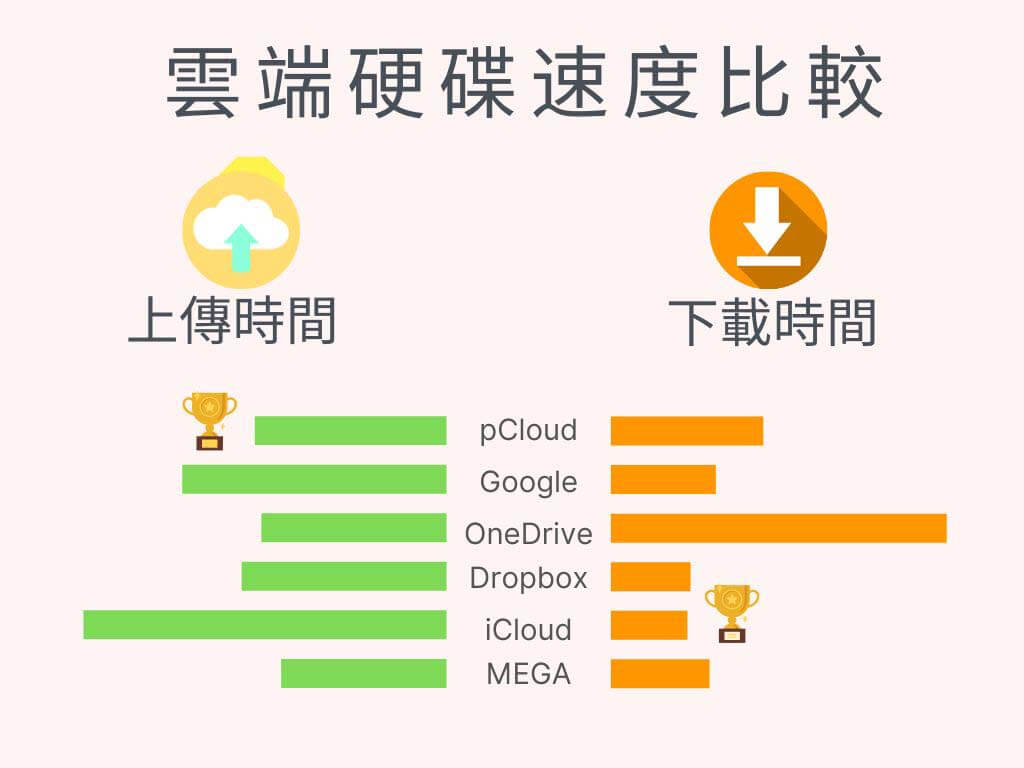
Betty使用這6家雲端硬碟網頁版,測試各家上傳和下載的速度,過程盡量控制在相同的測試條件。
測試方法以100Mb的檔案進行上下載,控制電腦的網路連線最大上傳速度40Mbps、最大下載速度45Mbps。
下方是實測的結果和過程。
pCloud上傳速度最快!
iCloud下載速度最快!
| 雲端硬碟 | 上傳時間 | 下載時間 |
| pCloud | 0:25 | 0:48 |
| 0:55 | 0:33 | |
| OneDrive | 0:31 | 1:46 |
| Dropbox | 0:28 | 0:25 |
| iCloud | 0:40 | 0:24 |
| MEGA | 0:29 | 0:31 |
▲上傳/下載100Mb的時間
總結

本文重點回顧
如果你跟我一樣需要找一個雲端硬碟來備份照片、同步手機電腦的資料,推薦下面3個雲端硬碟給你:
- pCloud
- Google雲端硬碟
- OneDrive
Google雲端硬碟很好用,不過長久使用下來,花費其實不少,尤其當你檔案越養越肥的時候,費用就越多,因此檔案精簡很重要 。
pCloud和OneDrive是我認為除Google之外,最好的雲端硬碟。因為它們的功能齊全、操作介面好用,而且價格比Google便宜。
我最後選擇pCloud,當作我所有珍貴資料的避風港:D
pCloud兩年使用心得
用pCloud這兩年的時間,我覺得pCloud的軟硬體和客服都不錯,讓我可以安心的長期存放大量照片影片,還有同步所有裝置裡重要資料。
雖然pCloud比實體的硬碟貴,但少了壞掉的風險,還多了同步的功能,我覺得錢花得很值得,假如硬碟壞掉的話,救回資料可要好幾萬跑不掉。
若你想找一個長期安全的地方存相片、影片,真心推薦pCloud是不錯的選擇。
👋~Hey~
相信這篇詳盡的介紹,
對於雲端硬碟的選擇,
應該更清楚了吧!
對於這篇內容,若有什麼問題,
或者你想分享你的想法
歡迎下方留言,我會親自回覆你

自從開始嘗試自助旅行就愛上旅遊,對她來說自助旅遊像冒險一般精彩刺激,唯有自己走過才能享受其中的樂趣,規劃好就出發吧!Plan & Go!
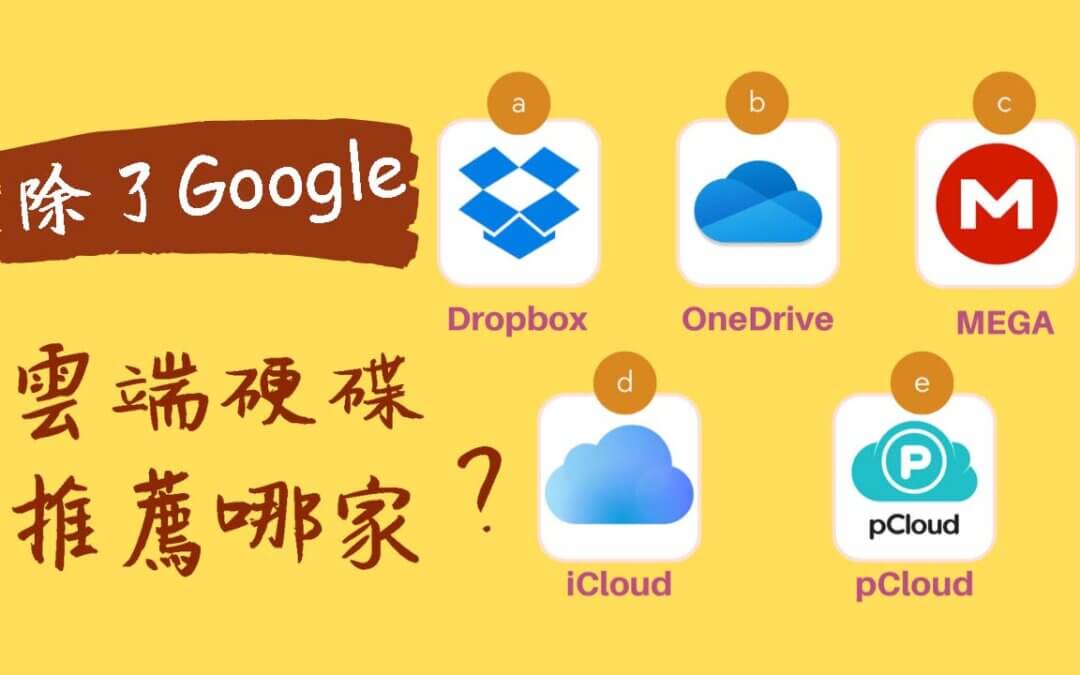
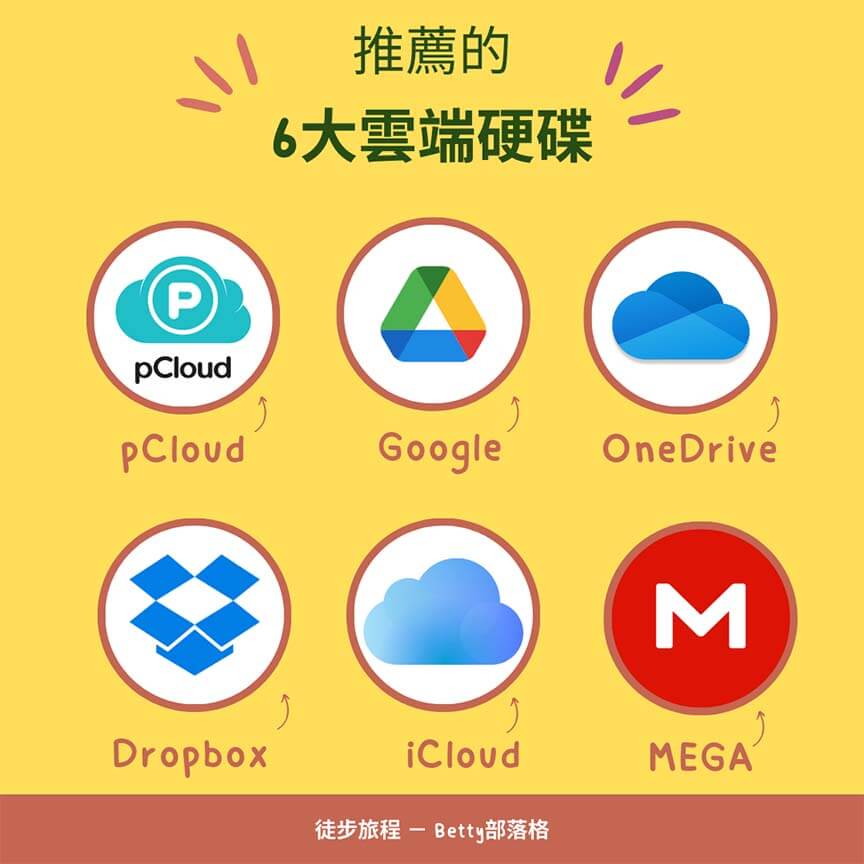


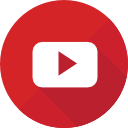


請問
1. PCloud 如果買500G終身方案 事後覺的不夠用 可以升級至2T終身方案嘛??
2. 可以告知你買哪個容量方案?? 我在猶豫不決到底要不買2T??2T方案很貴有點花不下去!!
3. 你會砸大錢安裝NAS嘛?? 然後購買500G終身方案 兩者互相使用!!
謝謝解惑!!
Hi Leo
1. 500G終身方案之後不夠用可以升級到2T方案,這個沒問題的!
2. 我是買2T方案,如果你花不下手,先買500G之後隨時都可升級。
3. 我自己是懶得安裝NAS,既然要花錢了就直接買雲端硬碟來用,好處是異地備份、軟體的部份又有廠商幫你更新維護,比較省時省事,也不會占用空間:)
如果你要備份徹底當然就是NAS和雲端一起用,我自己是以雲端為主力,然後再多備一份在硬碟裡面這樣。
請問 pCloud ………….. 會不會倒ing ….
Hi Bee
我想你的疑慮應該是終身的雲端,萬一收掉就沒得用了。
就我目前的觀察pCloud是有再優化它的產品,包含幾年前新增歐盟伺服器,去年多了支援中文客服、APP也中文化,聽說未來會再新增亞洲伺服器,感覺是有在認真經營的公司。
它的終身方案也行之有年了,我當初買是沒考慮太多,我看滿多人推的而且用戶也滿多的。
請問愛瑪麗歐雲如何呢?
https://www.google.com/url?sa=t&source=web&rct=j&url=https://cloud.amaryllo.tw/lifetime&ved=2ahUKEwjPpaistfH6AhXIad4KHZTEABQQtwJ6BAhVEAE&usg=AOvVaw0f9jSLUPypOS3Mg2KdZ7Rh
Hi Rody
愛瑪麗歐雲我沒用過耶,看起來好像是新公司? 如果就終身方案,我個人比較青睞用戶多、大品牌商,服務會比較可靠一些。
了解,非常感謝您的分享與建議。
Hi Ka, 不會喔。^‿^。
我目前是愛瑪麗歐的免費用戶。這是個10年的雲端服務公司。早期主要是提供24小時不間斷CCTV錄影儲存服務。由於監視器的錄影資料龐大、官網上說10年下來每月也壘績了20億筆資料處理量。公司應該以加密技術為主。
請問pCloud下載上傳的速度如何?
嗨~Ka
pCloud上傳和下載速度都滿快的,它不會限制你傳輸的速度,主要取決於你的網路連線速度。
不過pCloud開啟圖片的速度,我覺得比Google慢,這可能跟軟體撰寫技術有關吧,因為pCloud它會等整個畫面loading到瀏覽器才呈現畫面出來,而其他家會先呈現畫面後再慢慢載入高畫質。
恩~這是我的觀察,看你介不介意囉…你可以用免費帳號感受一下,這樣最清楚喔。